WhatsApp საშუალებას გაძლევთ კონკრეტულად უპასუხოთ შეტყობინებებს ან ახსენოთ ვინმე ჯგუფებში. ვარსკვლავის მონიშვნა ასევე შესაძლებელია, რაც შეტყობინებებში ნავიგაციას აჩქარებს.
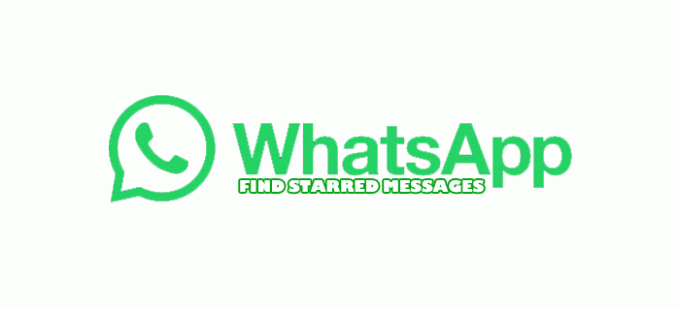
თუმცა, ერთ-ერთი გამოწვევა, რომელსაც ზოგიერთი მომხმარებელი აწყდება, არის ვარსკვლავიანი შეტყობინებების პოვნა. ეს სტატია განმარტავს, თუ როგორ უნდა იპოვოთ ვარსკვლავიანი შეტყობინებები WhatsApp-ში.
როგორ მოვძებნოთ ვარსკვლავიანი შეტყობინებები სხვადასხვა ოპერაციულ სისტემაზე
შეტყობინებები, რომლებიც შეიცავს მნიშვნელოვან ინფორმაციას, როგორიცაა მისამართები, შეიძლება ვარსკვლავით მონიშნოთ, რათა საჭიროების შემთხვევაში მათი მოძიება მოხდეს. ასეთი შეტყობინება შეიძლება იყოს ასობით შეტყობინებას შორის, მაგრამ თქვენ შეგიძლიათ მარტივად იპოვოთ ის, როდესაც ვარსკვლავით მონიშნეთ. ინფორმაციის პოვნის მცდელობა მისი კონკრეტული მდებარეობის ცოდნის გარეშე შეიძლება იყოს იმედგაცრუებული. როდესაც გრძნობთ, რომ შეტყობინება მნიშვნელოვანია, მისი ვარსკვლავით მონიშვნა დაზოგავს თქვენს დროს.
იპოვეთ ყველა ვარსკვლავიანი შეტყობინებები iOS-ზე
თუ იყენებთ iOS-ს, შეგიძლიათ იპოვოთ ვარსკვლავიანი შეტყობინებები ორი გზით.
იპოვნეთ ყველა შეტყობინება
აპის ყველა ვარსკვლავიანი შეტყობინება ინახება ერთად. აი როგორ მოვძებნოთ ისინი:
- გახსენით WhatsApp.

- შეეხეთ „პარამეტრსს.”ეს არის ეკრანის ქვედა მარჯვენა კუთხეში.

- შეეხეთ „ვარსკვლავებით მონიშნულ შეტყობინებებს“ და ისინი გამოჩნდება სიის სახით.

იპოვეთ ვარსკვლავიანი შეტყობინებები ჩატში
თუ ყველა ვარსკვლავიანი შეტყობინებების შედეგები ძალიან დიდია, მაინც შეგიძლიათ იმუშაოთ ინდივიდუალურ ჩეთებთან. ეს არის ნაბიჯები, რომლებიც უნდა დაიცვას iOS-ზე:
- გახსენით WhatsApp.

- შეეხეთ სამიზნე ჩატს იმ გზავნილით, რომელსაც ეძებთ.

- შეეხეთ კონტაქტის სახელს.

- შეეხეთ "ვარსკვლავებით მონიშნულ შეტყობინებებს". ეს ხსნის ჩატში მონიშნულ ყველა შეტყობინებას.

ვარსკვლავით მონიშნული შეტყობინებების პოვნა Android-ზე
თქვენ შეგიძლიათ იპოვოთ ვარსკვლავიანი შეტყობინებები Android ტელეფონის გამოყენებით ორი გზით.
იპოვეთ ყველა ვარსკვლავიანი შეტყობინება
WhatsApp ინახავს მონიშნულ შეტყობინებებს ერთ ადგილას, რაც მათ სმარტფონზე უფრო ადვილად პოულობს.
- შეეხეთ სამი წერტილის/ქაბაბის მენიუს.

- შეეხეთ „ვარსკვლავებით მონიშნულ შეტყობინებებს“ WhatsApp-ზე მონიშნული ყველა შეტყობინების სანახავად.

იპოვეთ შეტყობინებები ჩეთიდან
თუ იცით სად მდებარეობს ვარსკვლავით მონიშნული შეტყობინება, ამის ნაცვლად შეგიძლიათ მოძებნოთ ჩატი. ეს კარგი იდეაა, თუ თქვენ გაქვთ ძალიან ბევრი ვარსკვლავიანი შეტყობინება სხვადასხვა ჩეთიდან. Android-ზე გააკეთეთ შემდეგი:
- შეეხეთ კონტაქტურ ჩატს ვარსკვლავით მონიშნული შეტყობინებებით.

- შეეხეთ კონტაქტის სახელს.

- შეეხეთ "ვარსკვლავებით მონიშნულ შეტყობინებებს".

ეს საშუალებას გაძლევთ იპოვოთ ყველა ვარსკვლავიანი შეტყობინებები ჩატში ერთ სიაში.
WhatsApp ვარსკვლავიანი შეტყობინებების პოვნა ინტერნეტში
ამ შემთხვევაში, არსებობს ორი გზა, რომ იპოვოთ თქვენი ვარსკვლავიანი შეტყობინებები WhatsApp ვებ ვერსიის გამოყენებით.
იპოვნეთ ყველა ვარსკვლავიანი შეტყობინება
შემდეგი ნაბიჯები დაგეხმარებათ იპოვოთ ყველა შეტყობინება, რომელიც ვარსკვლავით არის მონიშნული თქვენს ჩეთებში WhatsApp-ის ვებ ვერსიის გამოყენებით.
- დააჭირეთ სამი წერტილის/ქაბაბის მენიუს.

- დააწკაპუნეთ "ვარსკვლავური შეტყობინებები", რომელიც ნაპოვნია ჩამოსაშლელ მენიუში.

ეს საშუალებას გაძლევთ ნახოთ WhatsApp-ის ვებ-ვერსიის ყველა ვარსკვლავიანი შეტყობინება ერთ ადგილას. ახლა თქვენ შეგიძლიათ მარტივად იპოვოთ სამიზნე შეტყობინება.
იპოვეთ შეტყობინებები ჩეთიდან WhatsApp ვებ-ზე
ვარსკვლავით მონიშნულ შეტყობინებებზე წვდომა შესაძლებელია WhatsApp-ის ვებ ვერსიის ინდივიდუალური ჩატიდან.
- დააწკაპუნეთ ჩატზე ვარსკვლავიანი შეტყობინებით.
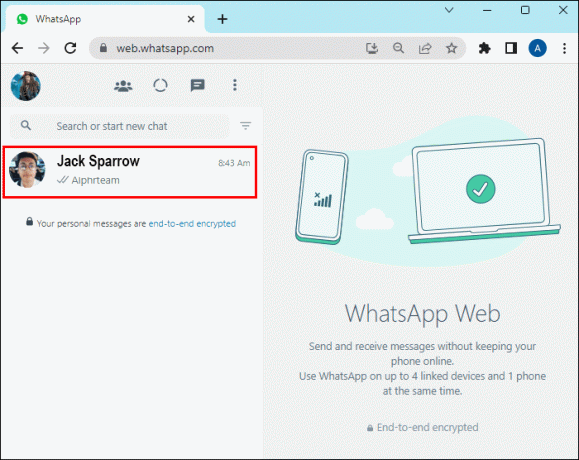
- დააწკაპუნეთ საკონტაქტო სახელზე მათი დეტალების სანახავად.

- დააჭირეთ "ვარსკვლავიანი შეტყობინებები" ინფორმაციის გვერდზე. გამოჩნდება ყველა ვარსკვლავიანი შეტყობინება.

თუ თქვენს მიერ არჩეულ მიმოწერას აქვს მრავალი ვარსკვლავიანი შეტყობინება, უნდა გადახვიდეთ ქვემოთ და სცადოთ მისი პოვნა თარიღის მიხედვით. ეს პარამეტრი მარტივი გამოსაყენებელია მთელი საუბრის გადახვევასთან შედარებით.
შეტყობინებების ვარსკვლავით მონიშვნა
WhatsApp-ზე ზოგიერთ ვარსკვლავურ შეტყობინებას შეიძლება ჰქონდეს სენტიმენტალური მნიშვნელობა. მათი ვარსკვლავით მონიშვნა უზრუნველყოფს სწრაფ წვდომას და უზრუნველყოფს, რომ შეტყობინებები არ დაიკარგოს სხვათა შორის. თუ ფიქრობთ, რომ შეტყობინება აღარ არის მოქმედი, შეგიძლიათ აირჩიოთ მისი ვარსკვლავის მოხსნა. აი, რა გჭირდებათ:
- აირჩიეთ სამიზნე საუბარი.

- შეეხეთ შეტყობინებას, რომლის დაწყებასაც აპირებთ და შემდეგ გააჩერეთ.

- მონიშნულის შემდეგ, იპოვეთ ვარსკვლავის ხატულა თქვენი ეკრანის ზედა ნაწილში და შეეხეთ. თქვენი შეტყობინება ვარსკვლავით იქნება მონიშნული.

მესიჯის ვარსკვლავით მონიშვნის შემდეგ, ის იქნება სხვა ვარსკვლავით მონიშნულ შეტყობინებებს შორის, როცა ეძებთ. სიიდან შეტყობინების ამოღება მარტივია:
- აირჩიეთ საუბარი, რომლის წაშლა გსურთ.

- შეეხეთ „ვარსკვლავებით მონიშნულ შეტყობინებებს“ და მოძებნეთ სამიზნე შეტყობინება სიაში.

- შეეხეთ შეტყობინებას და ხანგრძლივად მონიშნეთ, რათა მონიშნოთ და შეეხეთ ვარსკვლავის ხატულას, რომელსაც კვეთს ხაზი.

ეს ამოიღებს ვარსკვლავით მონიშნულ შეტყობინებას სიიდან.
ვარსკვლავით მონიშნული შეტყობინებების გადამისამართება
შეგიძლიათ ვარსკვლავით მონიშნული შეტყობინებების გადამისამართება Android-სა და iOS-ზე. WhatsApp-ზე, თუმცა, არსებობს შეზღუდვა იმ ადამიანების რაოდენობაზე, რომლებთანაც შეგიძლიათ გაგზავნოთ შეტყობინება. ეს ვრცელდება ყველა პლატფორმაზე. WhatsApp-მა დააწესა ეს ლიმიტი სპამის შესამცირებლად.
შეტყობინებების გადაგზავნა iOS-ზე
- მიჰყევით მოცემულ ნაბიჯებს, რათა იპოვოთ ვარსკვლავიანი შეტყობინებები iOS-ზე.
- შეეხეთ წინსვლის ღილაკს, რომელიც არის სამიზნე შეტყობინების გვერდით.

- შეეხეთ წრეს, რათა აირჩიოთ კონტაქტი, რომლის გადაგზავნაც გსურთ და შეეხეთ წინ

თუ ვარსკვლავით მონიშნული შეტყობინება არ არის ბმული ან მედია, არამედ ტექსტი, თქვენ უნდა დააჭიროთ დიდხანს და შემდეგ შეეხეთ წინსვლის ვარიანტს.
ვარსკვლავით მონიშნული შეტყობინებების გადამისამართება Android-ზე
- იპოვეთ ვარსკვლავიანი შეტყობინებები ზემოთ აღნიშნული მეთოდების გამოყენებით. შეიძლება დაგჭირდეთ ხანგრძლივად დააჭიროთ იმ შემთხვევაში, თუ შეტყობინება ტექსტურია, რათა აირჩიოთ და იპოვოთ გადაგზავნის ვარიანტი.

- შეეხეთ გადამისამართების ღილაკს შეტყობინების გვერდით.

- შემდეგ ეკრანზე აირჩიეთ სამიზნე კონტაქტი და შემდეგ შეეხეთ გაგზავნას, რომელიც ქვედა მარჯვენა კუთხეშია. შეტყობინება გადამისამართდება.

ვარსკვლავით მონიშნული შეტყობინებების გადამისამართება ვებში
- ზემოთ მოცემული ნაბიჯების შემდეგ, იპოვეთ ვარსკვლავით მონიშნული შეტყობინებები აპის ვებ ვერსიაში.
- დააწკაპუნეთ ქვემოთ ისარს სამიზნე ვარსკვლავით მონიშნულ შეტყობინებაზე.

- მენიუდან დააწკაპუნეთ "შეტყობინებების გადაგზავნა".

- ეს ხსნის ამომხტარ ფანჯარას. აირჩიეთ თქვენი კონტაქტი, დააჭირეთ გაგზავნის ღილაკს და შეტყობინებები გაიგზავნება.

მნიშვნელოვანი რამ, რაც უნდა აღინიშნოს WhatsApp-ის ვარსკვლავიანი შეტყობინებების შესახებ
გამგზავნს შეუძლია ვარსკვლავიანი შეტყობინების წაშლა. თუ ეს მოხდება, ვარსკვლავით მონიშნული შეტყობინება სიაში არ გამოჩნდება.
არიან WhatsApp-ის მომხმარებლები, რომლებიც ააქტიურებენ გაუჩინარებულ შეტყობინებებს. თუ დაიწყებთ ასეთ შეტყობინებას, ის ხელმისაწვდომი იქნება მითითებული დროის გასვლამდე. შეტყობინება ქრება, როდესაც დრო ამოიწურება. შეტყობინების ვარსკვლავით მონიშვნა არ ნიშნავს იმას, რომ მისი წაშლა შეუძლებელია.
WhatsApp-ზე გავრცელებულია შეტყობინებები „ნახვა ერთხელ“. ასეთი შეტყობინებების ვარსკვლავით მონიშვნა შეუძლებელია. ნახვის შემდეგ ისინი ქრება.
თვალყური ადევნეთ ყველა ვარსკვლავის შეტყობინებებს
განურჩევლად იმისა, თუ როგორ იყენებთ WhatsApp-ს, შეგიძლიათ თვალყური ადევნოთ ყველა მნიშვნელოვან და სენტიმენტალურ შეტყობინებას ვარსკვლავის მონიშვნის საშუალებით. ზემოაღნიშნული ნაბიჯები დაგეხმარებათ იპოვოთ ვარსკვლავიანი შეტყობინებები, მიუხედავად იმისა, თუ რა გაჯეტს იყენებთ. ვარსკვლავით მონიშნული შეტყობინებები დაგეხმარებათ უკეთ მოაწყოთ საქმეები, მაშინაც კი, როცა ტელეფონში ათასობით შეტყობინება გაქვთ.
ოდესმე გიჭირს WhatsApp-ზე შეტყობინების პოვნა? იყენებდით თუ არა ვარსკვლავით მონიშნულ ვარიანტებს პრობლემის მოსაგვარებლად? გვითხარით კომენტარების განყოფილებაში ქვემოთ.




